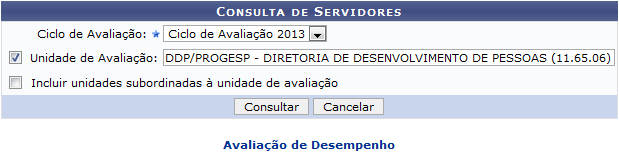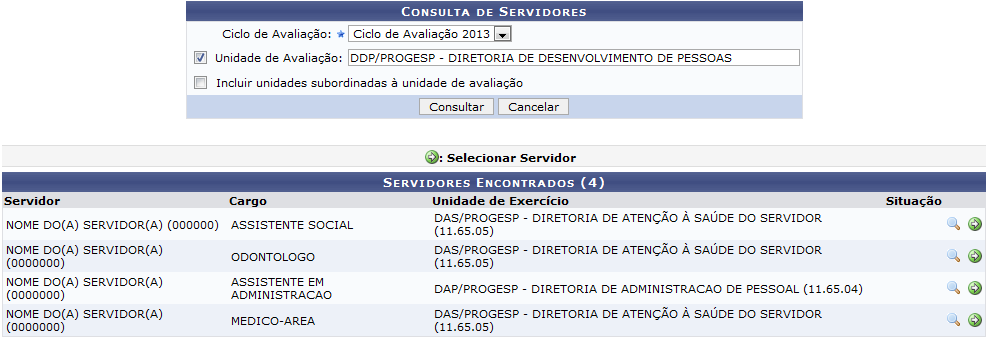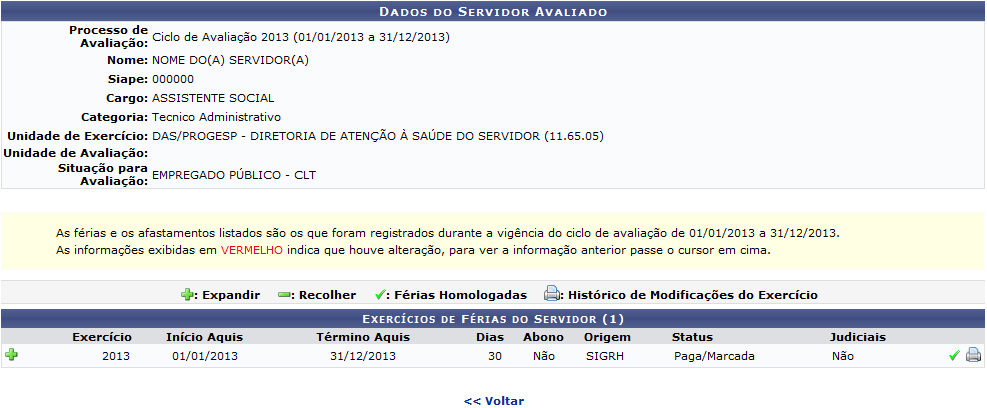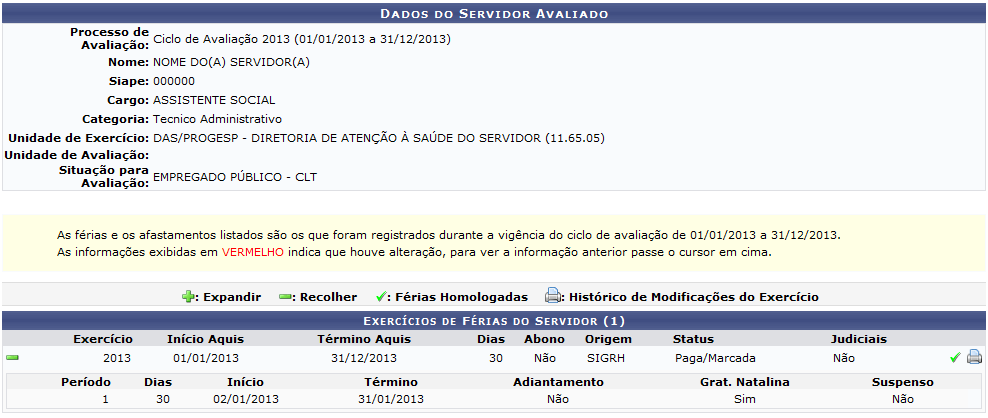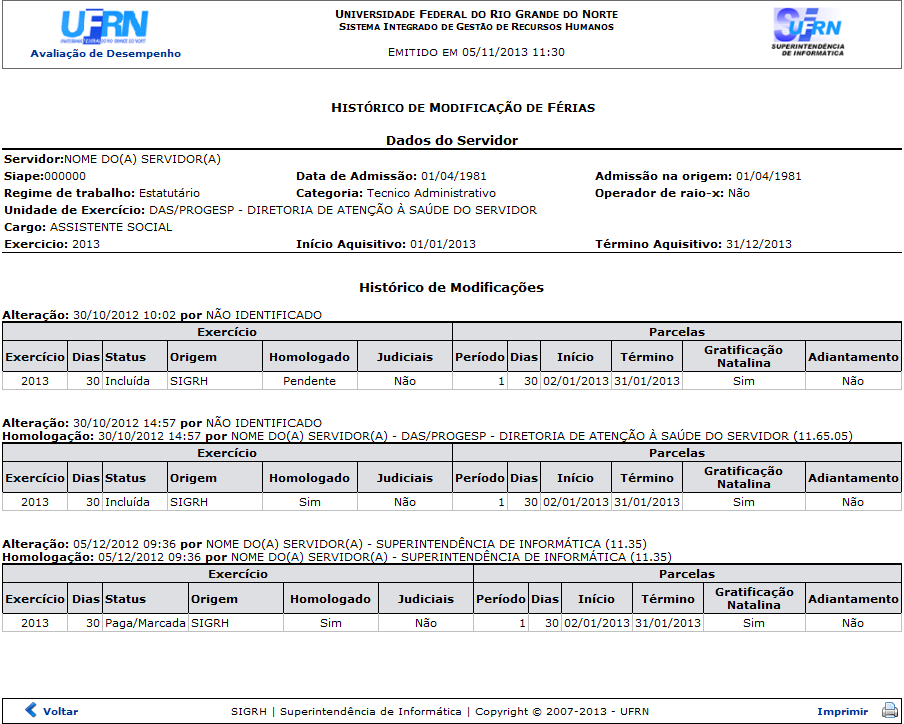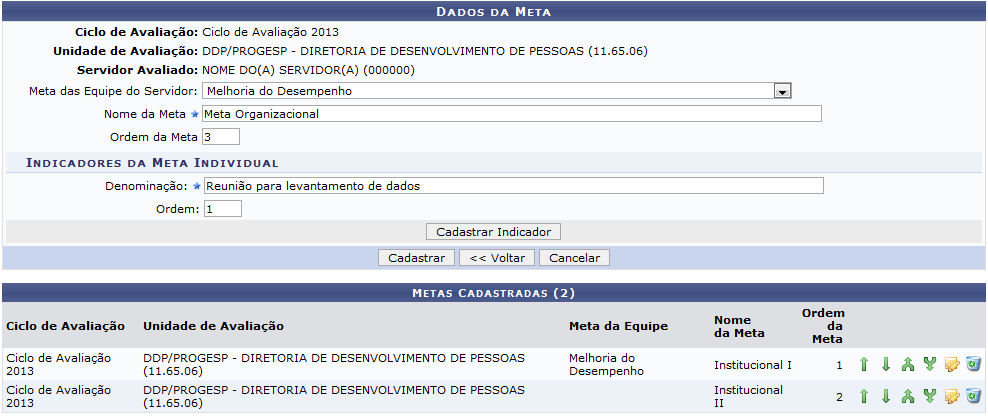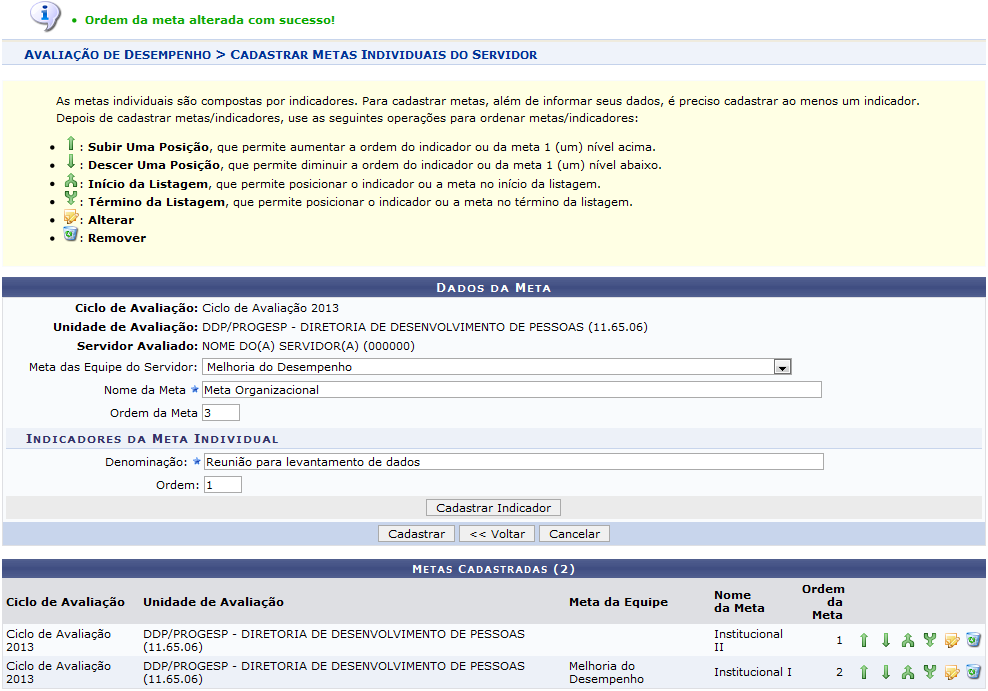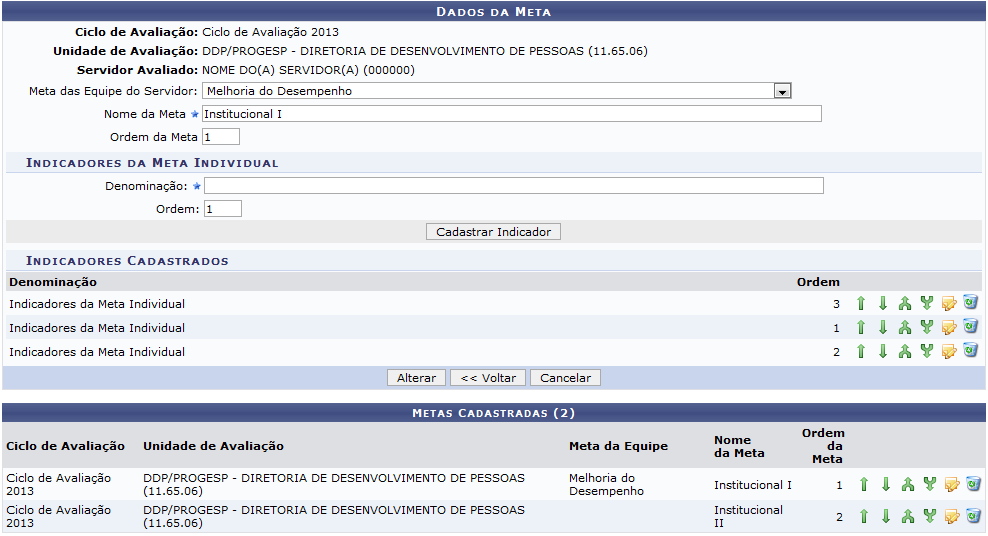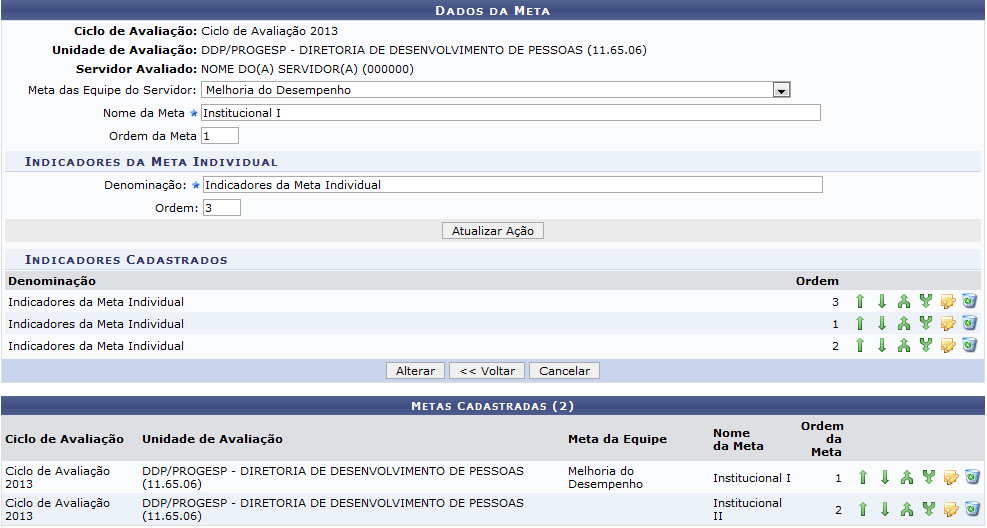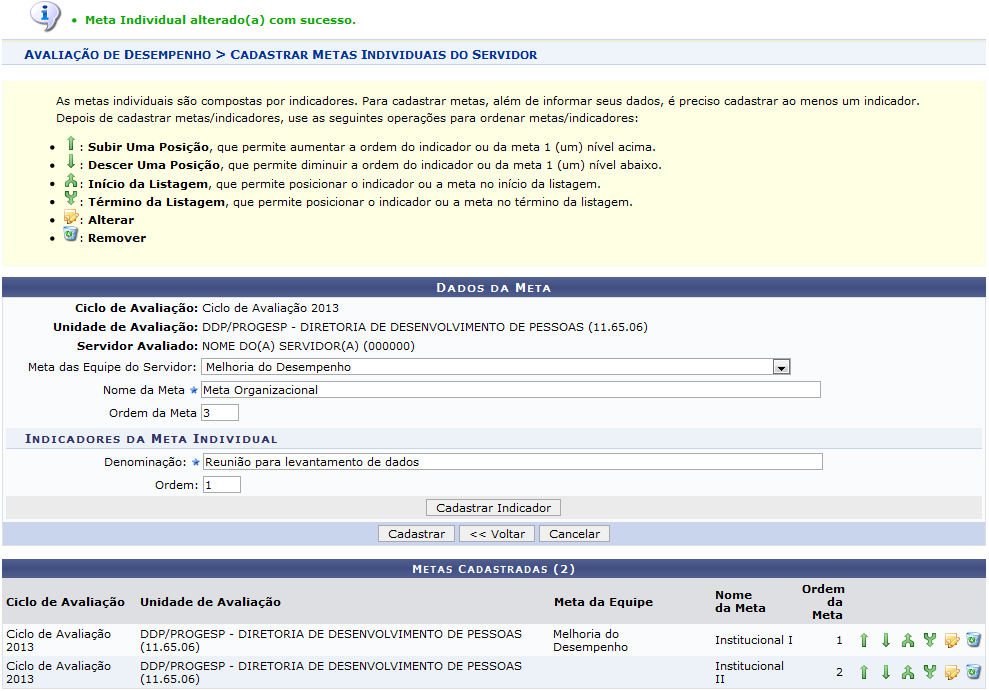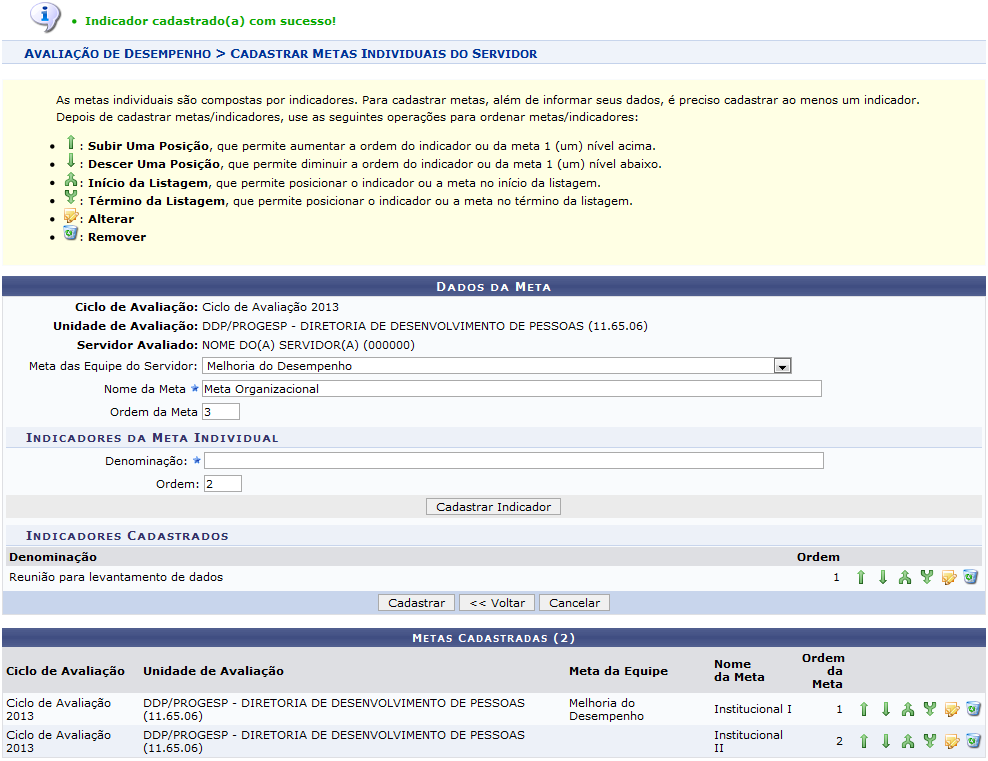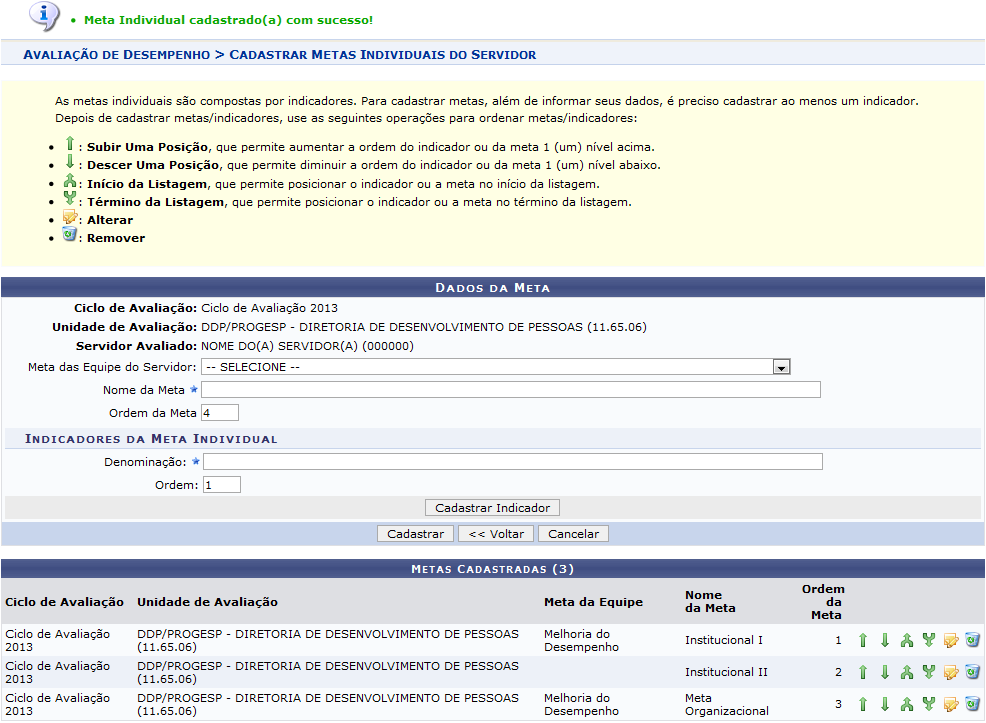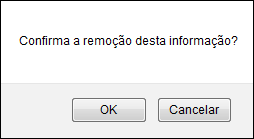Ferramentas do usuário
Tabela de conteúdos
Cadastrar Metas Individuais
| Sistema | SIGRH |
| Módulo | Avaliação de Desempenho |
| Usuários | Gestores |
| Perfil | Gestor Avaliação Desempenho |
| Última Atualização | ver('', false); |
Esta função permite ao usuário cadastrar metas individuais para servidores lotados na unidade que foi vinculada ao papel.
Em um processo de avaliação as equipes de trabalho das unidades são avaliadas e avaliam o seu chefe imediato. Essas equipes possuem metas gerais que se estendem aos participantes da equipe através de metas individuais.
Para iniciar esta operação, acesse o SIGRH → Módulos → Avaliação de Desempenho → Avaliação de Desempenho → Cadastros → Plano de Trabalho → Metas Individuais.
O sistema exibirá a seguinte tela:
Caso desista de realizar a operação, clique em Cancelar e confirme a desistência na janela que será gerada posteriormente. Esta mesma função será válida sempre que estiver presente.
Para retornar ao menu principal do módulo, clique no link  .
.
Na tela acima, o usuário terá que selecionar o Ciclo de Avaliação dentre as opções listadas pelo sistema, como também, informar a Unidade de Avaliação e, se desejar, selecionar o campo Incluir unidades subordinadas à unidade de avaliação. Ao informar as primeiras letras da Unidade de Avaliação, uma lista de opções será gerada pelo sistema. Clique sobre o resultado desejado. Exemplificamos com o Ciclo de Avaliação Ciclo de Avaliação 2013 e a Unidade de Avaliação DDP/PROGESP - DIRETORIA DE DESENVOLVIMENTO DE PESSOAS (11.65.06). Para prosseguir, clique em Consultar. Uma tela semelhante à seguinte será exibida:
Nela, o usuário poderá visualizar os Dados do Servidor Avaliado, como também, Selecionar Servidor para prosseguir com o cadastro. Ambas as operações estarão listadas abaixo.
Visualizar
Para visualizar os Dados do Servidor Avaliado, clique no ícone  . Exemplificamos com o servidor de Cargo ASSISTENTE SOCIAL. O sistema retornará uma tela semelhante à seguinte:
. Exemplificamos com o servidor de Cargo ASSISTENTE SOCIAL. O sistema retornará uma tela semelhante à seguinte:
Clique em Voltar para retornar à página anterior.
Para Expandir a área dos Exercícios de Férias do Servidor, clique no ícone  . O sistema atualizará a página e a tela ficará com a seguinte configuração:
. O sistema atualizará a página e a tela ficará com a seguinte configuração:
Para retornar à configuração inicial, clique no ícone  para Recolher a aba expandida.
para Recolher a aba expandida.
Ao clicar no ícone  , o sistema exibirá o Histórico de Modificação de Férias, como mostra a figura a seguir:
, o sistema exibirá o Histórico de Modificação de Férias, como mostra a figura a seguir:
Para imprimir, clique no ícone  .
.
Clique em Voltar para retornar à página anterior.
Caso queira retornar ao menu principal do módulo, clique no link  .
.
Selecionar Servidor
Retornando à tela dos Servidores Encontrados, clique no ícone  . O sistema retornará uma tela semelhante à seguinte:
. O sistema retornará uma tela semelhante à seguinte:
Caso queira retornar à página anterior, clique em Voltar. Esta mesma função será válida sempre que estiver presente.
Nela, o usuário poderá alterar a ordem das Metas Cadastradas clicando no ícone  para subir o indicador em uma posição e no ícone
para subir o indicador em uma posição e no ícone  para descer o indicador em uma posição. Exemplificamos ao subir a meta Institucional II em uma posição. Uma mensagem de sucesso será exibida no topo da página e a tela ficará com a seguinte configuração:
para descer o indicador em uma posição. Exemplificamos ao subir a meta Institucional II em uma posição. Uma mensagem de sucesso será exibida no topo da página e a tela ficará com a seguinte configuração:
Caso queira posicionar uma Meta Cadastrada para o início da listagem, clique no ícone  ou no ícone
ou no ícone  para posicioná-lo no término da listagem. Em ambas as operações, a mensagem de sucesso presente na tela acima será exibida novamente. Lembrando que estas mesmas funções serão válidas sempre que estiverem presentes.
para posicioná-lo no término da listagem. Em ambas as operações, a mensagem de sucesso presente na tela acima será exibida novamente. Lembrando que estas mesmas funções serão válidas sempre que estiverem presentes.
Caso necessite, o usuário poderá, também, alterar uma das Metas Cadastradas. Para isso, clique no ícone  . Exemplificamos com a Meta Institucional I. O sistema exibirá a seguinte tela:
. Exemplificamos com a Meta Institucional I. O sistema exibirá a seguinte tela:
Nesta mesma tela, ao clicar no ícone  de um dos Indicadores Cadastrados, o sistema atualizará a tela com as informações contidas na área dos Indicadores da Meta Individual, como mostra a figura a seguir:
de um dos Indicadores Cadastrados, o sistema atualizará a tela com as informações contidas na área dos Indicadores da Meta Individual, como mostra a figura a seguir:
Na tela acima, os seguintes critérios poderão ser alterados:
- Metas das Equipes do Servidor: Selecione uma das metas cadastradas na lista fornecida pelo sistema;
- Nome da Meta: Insira o nome da meta;
- Ordem da Meta: Informe a ordem da meta;
- Denominação: Denomine a meta individual;
- Ordem: Informe a ordem da meta individual.
Após alterar os critérios dos Indicadores da Meta Individual, clique em Atualizar Ação. A seguinte mensagem de sucesso será exibida:
Caso queira remover um dos Indicadores Cadastrados, clique no ícone  . O sistema excluirá, automaticamente, o indicador da tela que está sendo exibida.
. O sistema excluirá, automaticamente, o indicador da tela que está sendo exibida.
Após as alterações e/ou remoções devidas, para prosseguir com a operação, clique em Alterar. O sistema retornará a seguinte mensagem de sucesso:
Para cadastrar uma nova Meta, informe os dados referentes aos mesmos critérios apresentados, anteriormente, na tela Alterar Indicador de Meta Individual.
Exemplificamos com os seguintes dados:
- Metas das Equipes do Servidor: Melhoria do Desempenho;
- Nome da Meta: Meta Organizacional;
- Ordem da Meta: 3;
- Denominação: Reunião para levantamento de dados;
- Ordem: 1.
Para prosseguir, clique em Cadastrar Indicador. O sistema retornará a seguinte tela com uma mensagem de sucesso no topo da página:
Para prosseguir com a operação, clique em Cadastrar. O sistema retornará a seguinte mensagem de sucesso no topo da página:
Caso queira remover uma das Metas Cadastradas, clique no ícone  . A seguinte caixa de diálogo será exibida:
. A seguinte caixa de diálogo será exibida:
Para confirmar a remoção, clique em OK. Caso opte pela remoção, a seguinte mensagem de sucesso será exibida no topo da página:
Bom Trabalho!